WordPress blok editörü içerik oluşturmak için harikadır, ancak eksik olan önemli bir şey işbirliğine dayalı bir özelliktir.
Bu özellik, özellikle WPBeginner gibi çok yazarlı bir blog çalıştırıyorsanız, verimli ekip çalışması için önemlidir. Neyse ki, bu özelliği eklemenin kolay ve kodsuz bir yolunu bulduk, böylece doğrudan WordPress içinde işbirliği yapabilirsiniz.
Bu, WordPress’ten ayrılmadan yorum bırakabileceğiniz, düzenlemeler önerebileceğiniz ve tıpkı Google Docs’ta yaptığınız gibi gönderiler üzerinde birlikte çalışabileceğiniz anlamına gelir.
WordPress blok düzenleyicisine işbirliği özelliklerini nasıl ekleyebileceğinizi aşağıda bulabilirsiniz.
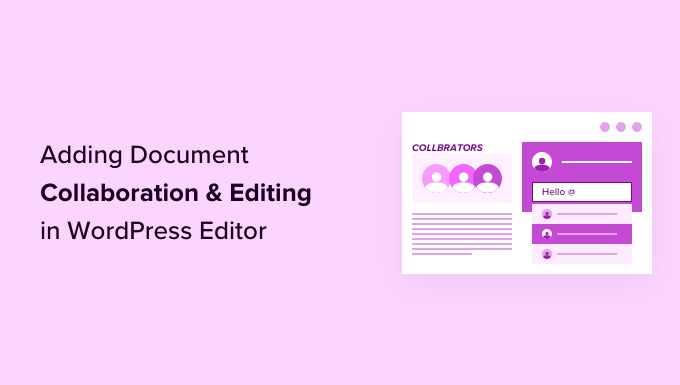
Neden WordPress için Ortak Düzenleme Eklentisi Kullanmalısınız?
Çok yazarlı bir WordPress web sitesi işletiyorsanız, sık sık bir yazar için öneri veya geri bildirim bırakmak isteyebilirsiniz.
Benzer şekilde, WordPress’te aynı makale üzerinde birden fazla yazarla çalışmanız gerekebilir. Ancak, diğer yazarlarla iletişim kurmak için e-posta, Google Dokümanlar veya metin gibi harici araçlara güvenmeniz gerekecektir.
Doğrudan WordPress blok düzenleyicisinin içinde iletişim kurabilseydiniz güzel olmaz mıydı? Bu şekilde, ekibiniz kullanıcılarınız için daha iyi içerik oluşturmak üzere daha verimli bir şekilde işbirliği yapabilir.
Bunu akılda tutarak, WordPress’te işbirliğine dayalı düzenlemeyi nasıl kolayca mümkün kılacağımızı görelim. Burada ele alacağımız konular şunlardır ve makalede gezinmek için aşağıdaki hızlı bağlantıları kullanabilirsiniz:
WordPress Editöründe Belge İşbirliği Nasıl Etkinleştirilir
Varsayılan olarak WordPress, ekiplerin WordPress yönetici alanı içinde iletişim kurması için yerleşik bir çözümle birlikte gelmez, bu nedenle bu eğitimde ortak çalışmaya dayalı bir düzenleme eklentisi kullanacağız.
İlk olarak, Multicollab eklentisini yüklemeniz ve etkinleştirmeniz gerekir. Daha fazla ayrıntı için, bir WordPress eklentisinin nasıl kurulacağına ilişkin adım adım kılavuzumuza bakın.
Eklenti etkinleştirildikten sonra, mevcut bir WordPress gönderisini veya sayfasını düzenlemeniz veya yeni bir gönderi oluşturmanız gerekecektir.
Gönderi düzenleme ekranında, ekip üyeleriniz için vurgulamak istediğiniz herhangi bir metni seçin ve araç çubuğundaki ‘Yorum Yap’ düğmesine tıklayın.

Bu, diğer ekip üyelerinin görüntülemesi için bir yorum bırakabileceğiniz bir açılır pencere açar.
Sadece alana yazın ve işiniz bittiğinde ‘Yorum Yap’ düğmesine tıklayın.
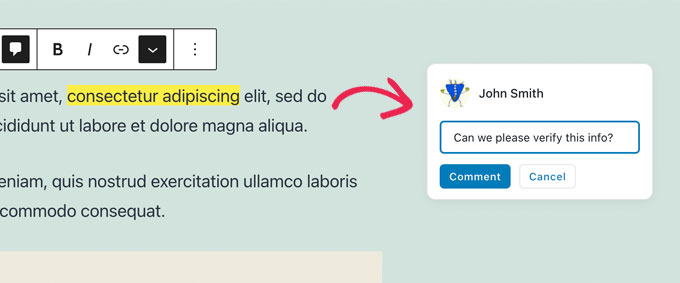
Belirli bir kullanıcıyı sohbete eklemek istiyorsanız, bu çok kolay.
Sadece @ işaretini yazın ve açılır menüden kullanıcı adlarını seçin.
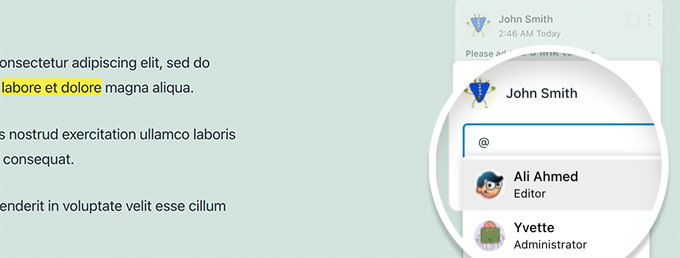
Etiketlenen kullanıcıya belirli bir yorum atamayı da seçebilirsiniz.
Bu, kendilerine verilen görevleri ve geri bildirimleri takip etmelerine ve tamamlandı olarak işaretlemelerine olanak tanıyacaktır.
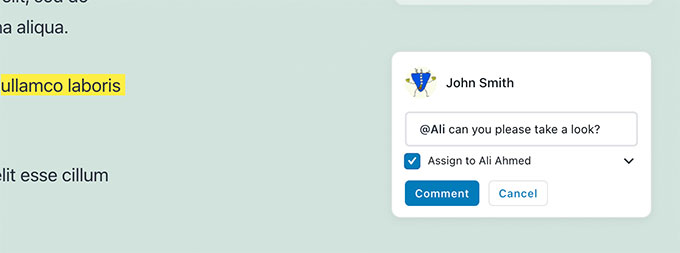
Etiketlediğiniz belirli bir kullanıcıya atanan yorumu göreceksiniz.
Hemen hemen her metne, yazının veya sayfanın herhangi bir yerine yorum ekleyebilirsiniz.
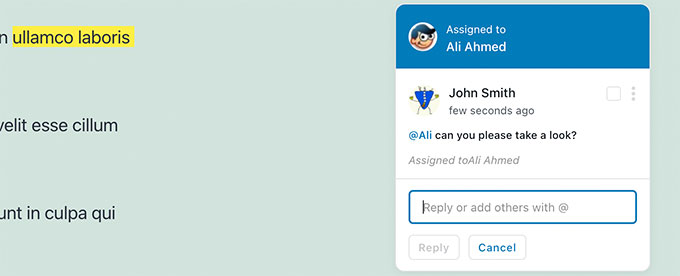
Yorum düğmesi çoğu blokta görünecektir.
Buna başlıklar, tablolar, sütunlar, blok alıntılar ve daha fazlası dahildir.
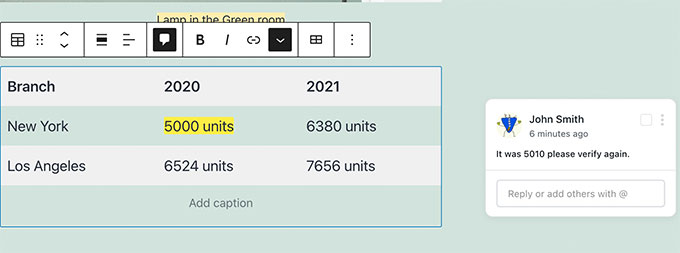
Ayrıca resim, ses ve video yerleştirmeleri için başlık alanlarına yorum ekleyebilirsiniz.
Not: Yorum eklemek onları kaydetmez. Yorumlarınız yalnızca düzenlediğiniz gönderiyi veya sayfayı kaydettiğinizde kaydedilecektir.
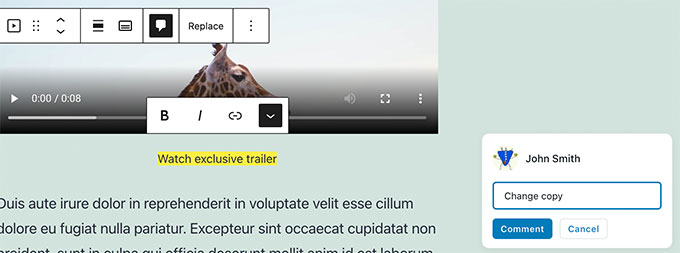
Şimdi, diğer kullanıcılar için nasıl görüneceğini görmek isteyebilirsiniz. Bunu yapmak için, WordPress web sitenize başka bir hesapla giriş yapabilirsiniz.
Bu diğer hesabın, yorum bıraktığınız gönderiyi veya sayfayı düzenlemek için kullanıcı rolüne veya iznine sahip olduğundan emin olun.
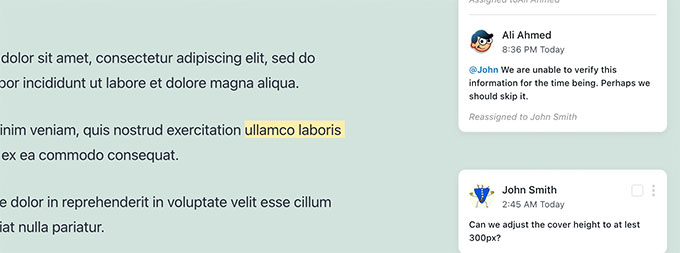
Giriş yaptıktan sonra, gönderiyi düzenleyin ve daha önce yorum bıraktığınız metin alanlarının vurgulandığını göreceksiniz. Bunların üzerine tıkladığınızda yorum açılır penceresi açılacaktır.
Devam edin ve yorumlardan birine yanıt eklemekten çekinmeyin. Yanıtınız daha sonra orijinal yorumun altında görünecektir.
Bir sorun çözüldüğünde, ‘Çözüldü Olarak İşaretle’ onay kutusuna tıklayarak bu yorum dizisini kapatabilirsiniz.
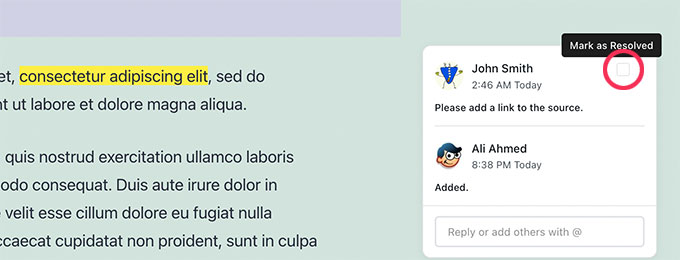
Bir Belgenin İşbirliğine Dayalı Etkinlikleri ve Yorumları Nasıl Yönetilir?
Bir gönderinin tüm yorumlarını tek bir yerde görmek ister misiniz?
Ekranın sağ üst köşesindeki ‘Multicollab’ düğmesine tıklayarak tüm belge etkinliklerini ve yorumlarını görüntüleyebilir ve yönetebilirsiniz.
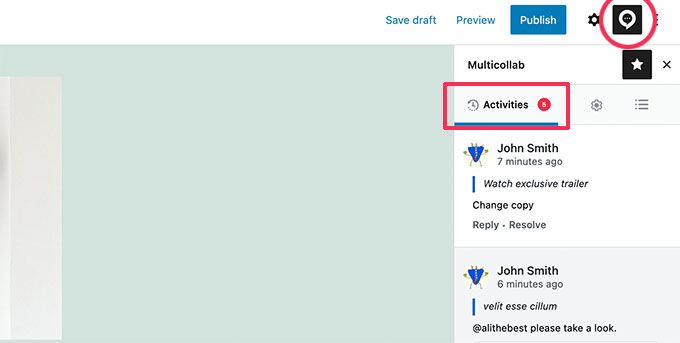
Etkinlikler sekmesinde size son yorumları gösterecektir. Buradan bir yorumu doğrudan yanıtlayabilir veya çözüldü olarak işaretleyebilirsiniz.
Bir makale üzerinde çalışırken yorumları görmek istemiyorsanız, Ayarlar sekmesine geçin ve‘Yorumları Gizle‘ seçeneğini açın.
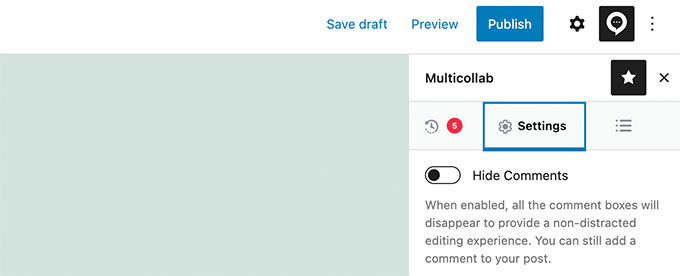
Eklenti ayrıca Özet sekmesi altında geçerli belgedeki faaliyetlerin genel özetini görmenizi sağlar.
Burada, mevcut makale için son düzenlenen bilgileri ve genel yorum istatistiklerini görebilirsiniz.
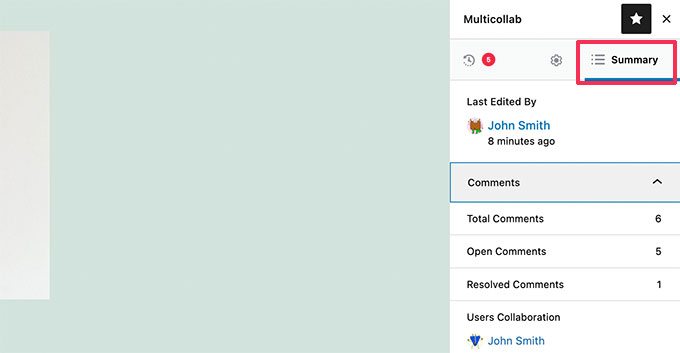
WordPress’te Editoryal Yorumlar için E-posta Bildirimleri Nasıl Alınır?
Multicollab, yeni yorumlar olduğunda süper yöneticilere e-posta bildirimleri gönderebilir.
Yönetici panelindeki Multicollab menüsüne giderek ve ‘Ayarlar’ sekmesine giderek etkinleştirebilirsiniz.
Burada, ‘Tüm yeni yorumlar için Süper Yöneticiye bildir’ kutusunu işaretlemeniz yeterlidir.
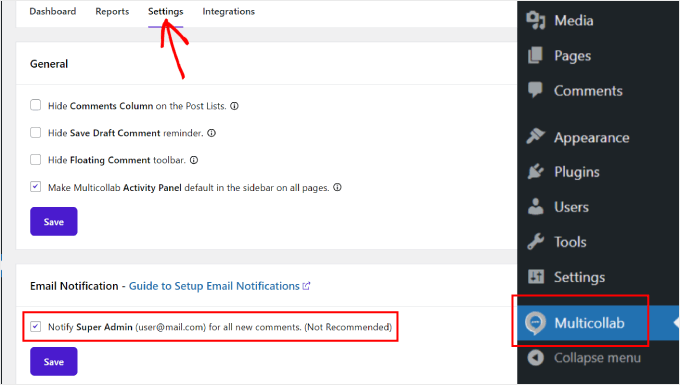
Güvenilir e-posta bildirimleri için WP Mail SMTP eklentisini kullanmanızı öneririz. Tüm bildirim e-postalarının kullanıcıların gelen kutularına ulaşmasını sağlayacaktır.
İş ortağı markalarımız şu anda bunu kullanıyor ve yüksek bir teslim edilebilirlik oranı bildirdiler. Daha fazla ayrıntı için WP Mail SMTP incelememize bakın.
Eklentinin fazlasıyla yeterli olan ücretsiz bir sürümü de mevcut.
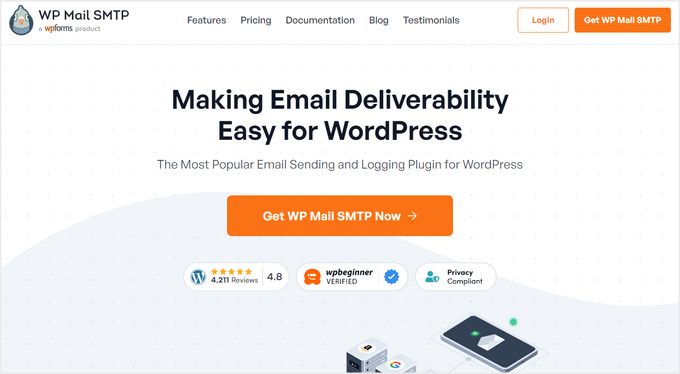
WordPress varsayılan olarak e-posta göndermek için PHP mail() işlevini kullanır. Ancak bu işlev kolayca kötüye kullanılabilir ve çoğu WordPress barındırma şirketinde düzgün yapılandırılmamıştır.
WP Mail SMTP, uygun bir SMTP sunucusu kullanarak WordPress e-postalarını kolayca göndermenize izin vererek bu sorunu çözer.
Daha fazla ayrıntı için lütfen WordPress’in e-posta göndermeme sorununu nasıl çözeceğinize ilişkin kılavuzumuza göz atın.
Bu kılavuzun WordPress web sitenizde Google Dokümanlar’da olduğu gibi kolay işbirliği kurmanıza yardımcı olacağını umuyoruz. Ayrıca en iyi Gutenberg blok eklentileri seçimimizi ve WordPress yazı revizyonlarına yeni başlayanlar için rehberimizi de görmek isteyebilirsiniz.
If you liked this article, then please subscribe to our YouTube Channel for WordPress video tutorials. You can also find us on Twitter and Facebook.





Gilbert Quirino Baltazar
thank you for this piece of Information but abundant in knowledge. I have just started my website portfolio, WPbeginner helps me with a lot of things. thank you!!
WPBeginner Support
Glad to hear our articles are helpful!
Admin